Какие драйвера нужны для rust
Rust продолжает вылетать при запуске, или постоянно закрывается на рабочий стол во время игры? Ты не одинок! Об этом сообщают многие игроки. Но не волнуйтесь. Это поправимо. Попробуйте решения, указанные ниже.
Нет необходимости пробовать их все. Просто пройдите по списку, пока не найдете тот, который подойдет вам.
- Обновите графический драйвер
- Запустите Steam от имени администратора
- Отказаться от бета-тестирования Steam
- Завершить фоновые программы
- Проверьте целостность файлов игры
- Измените параметр питания
- Изменить настройки соответствия процессов
- Установить параметры запуска Rust
- Настроить ваша виртуальная память
- Переустановите Rust
Исправление 1. Обновите графический драйвер
2) Запустите Driver Easy и нажмите кнопку Сканировать сейчас . Затем Driver Easy просканирует ваш компьютер и обнаружит все проблемные драйверы.

Или нажмите Обновить все , чтобы автоматически загрузить и установить правильную версию всех драйверов, которые отсутствуют или устарели в вашей системе. (Для этого требуется версия Pro , которая поставляется с полной поддержкой и 30-дневной гарантией возврата денег. Вам будет предложено выполнить обновление, когда вы нажмете «Обновить все».)

4) Перезагрузите компьютер и Rust после завершения обновления. .
Если проблема с завершением работы Rust не устранена, воспользуйтесь исправлением, приведенным ниже.
Исправление 2: запустите Steam от имени администратора
Rust иногда может не иметь доступа к важным игровым файлам на вашем ПК в обычном пользовательском режиме. Это может вызвать сбои во время игры.
1) Если вы сейчас используете Steam, щелкните правой кнопкой мыши значок Steam на панели задач и выберите Выход .

2) Щелкните правой кнопкой мыши значок Steam и выберите Свойства .

2) Щелкните вкладку Совместимость и установите флажок рядом с Запустить эту программу от имени администратора .

3) Нажмите Применить , затем ОК .

4) Перезапустите Rust из Steam, чтобы проверить свою проблему.
Исправление 3: отказ от бета-версии Steam
У некоторых ошибка сбоя Rust возникает при запуске бета-версии Steam. В этом случае следуйте инструкциям ниже, чтобы отказаться от бета-тестирования Steam:
1) Запустите Steam .
2) Нажмите Steam , затем Настройки .



Перезапустите Steam и Rust .
Если проблема сбоя Rust все еще существует, переходите к следующему исправлению, указанному ниже.
Исправление 4: Завершите фоновые программы
Некоторые программы (особенно оверлейные программы), запущенные на вашем компьютере, могут конфликтовать с Rust или Steam, что приводит к ошибкам во время игры.
Итак, вам следует отключать ненужные приложения при игре в игры.. Вот как это сделать:
- Если вы используете Windows 7…
- Если вы используете Windows 8 или 10…
Если вы используете Windows 7…
1) Щелкните правой кнопкой мыши панель задач и выберите Запустить диспетчер задач .

2) Перейдите на вкладку Процессы . Затем проверьте текущее использование ЦП и памяти , чтобы узнать, какие процессы потребляют ваши ресурсы больше всего.

3) Щелкните правой кнопкой мыши ресурсоемкий процесс и выберите Завершить дерево процессов .
Не завершайте программы, с которыми вы не знакомы. Это может иметь решающее значение для работы вашего компьютера. 
Если вы используете Windows 8 или 10…
1) Щелкните правой кнопкой мыши панель задач и выберите Диспетчер задач .

2) Проверьте текущий использование ЦП и памяти , чтобы узнать, какие процессы потребляют ваши ресурсы больше всего.

3) Щелкните правой кнопкой мыши ресурсоемкий процесс и выберите Завершить задачу .
Не завершайте программы, с которыми вы не знакомы. Это может иметь решающее значение для работы вашего компьютера. 
4) Перезапустите Rust , чтобы проверить, правильно ли он теперь работает. .
Если вы все еще сталкиваетесь со сбоями при игре в Rust, прочтите и попробуйте следующее исправление.
Исправление 5: проверьте целостность файлов игры
Чтобы правильно запустить Rust, вам нужно убедиться, что критически важные файлы игры не повреждены или отсутствуют. Вы можете проверить целостность файлов Rust в Steam. (Steam исправит поврежденные файлы автоматически, если обнаружит их.)
1) Запустите Steam.
2) Нажмите БИБЛИОТЕКА .

3) Щелкните правой кнопкой мыши Rust и выберите Свойства.

Откройте вкладку ЛОКАЛЬНЫЕ ФАЙЛЫ , а затем нажмите ПРОВЕРИТЬ ЦЕЛОСТНОСТЬ ИГРОВЫХ ФАЙЛОВ .

Дождитесь завершения сканирования, затем перезапустите Rust , чтобы увидеть, решена ли ваша проблема. Если нет, попробуйте следующее исправление.
Исправление 6. Измените параметр питания
Для схемы управления питанием на всех компьютерах по умолчанию установлено значение «Сбалансированное».. Таким образом, ваш компьютер иногда может автоматически замедляться для экономии энергии, что может привести к сбою Rust . В этом случае попробуйте изменить план управления питанием на Высокопроизводительный e. Вот как:

2) Введите powercfg.cpl в поле и нажмите Enter .

Выберите параметр Высокая производительность .
Это может ускорите работу вашего компьютера, но это приведет к тому, что ваш компьютер будет выделять больше тепла. 
4) Перезагрузите компьютер и игру.
Надеюсь, теперь вы можете играть в Rust! Если проблема все еще существует, проверьте исправление ниже.
Исправление 7: Установите привязку к процессу для игры
Rust , скорее всего сбой, когда он не использует весь потенциал вашего процессора должным образом. Чтобы дать Rust полную мощность вашего ЦП и процессоров, следуйте инструкциям ниже:
1) Запустите Rust .
2) На клавиатуре нажмите клавиши с логотипом Windows , чтобы свернуть Rust и переключитесь на рабочий стол.
3) На клавиатуре нажмите клавиши Ctrl, Shift и Esc одновременно с запуском диспетчера задач.

4) Перейдите на вкладку Подробности .

5) Щелкните правой кнопкой мыши Rust и выберите Set Affinity .

6) Отметьте все доступные поля и нажмите OK.

7) Перезапустите игру, чтобы проверить, сработало ли это для вас
Исправление 8: Установите параметры запуска Rust
Неправильные внутренние настройки Rust также могут привести к сбоям игры. Если Rust постоянно вылетает без причины, попробуйте следующий вариант запуска:
1) Запустите Steam.
2) Щелкните БИБЛИОТЕКА .

3) Щелкните правой кнопкой мыши Rust и выберите Свойства .

4) Нажмите УСТАНОВИТЬ ОПЦИИ ЗАПУСКА.

5) Удалите все показанные в данный момент параметры запуска.


7) Перезагрузите Rust увидеть это помогло.
Если это не сработало для вас, , пожалуйста, снова откройте окно параметров запуска и снимите флажок запуска. Затем попробуйте следующее исправление, указанное ниже.
Исправление 9: Настройте свою виртуальную память
Rust скорее всего выйдет из строя, если размер вашей виртуальной памяти недостаточно велик для сохранения временных файлов. Следуйте инструкциям ниже, чтобы отрегулировать размер виртуальной памяти и посмотреть, не вызывает ли это проблема:
1) На клавиатуре нажмите логотип Windows и введите дополнительные настройки системы.

2) Нажмите Просмотреть дополнительные настройки системы.

3) Нажмите Настройки .

Перейдите на вкладку Дополнительно , а затем нажмите Изменить .

5) Снимите флажок рядом с Автоматически управлять размером файла подкачки для всех дисков .

6) Щелкните свой диск C .


8) Нажмите Установить , а затем нажмите ОК .

9) Перезагрузите компьютер и Rust.
Вы должны быть теперь можно запускать игру без сбоев. Если нет, проверьте исправление ниже.
Исправление 10: переустановите Rust
Если ни одно из указанных выше исправлений не помогло вам, переустановка Rust, скорее всего, станет решением проблемы. ошибка вылета игры. Вот как это сделать:
1) Запустите Steam.
2) Нажмите БИБЛИОТЕКА .

3) Щелкните правой кнопкой мыши Rust и выберите Удалить.

4) Нажмите УДАЛИТЬ .

5) Щелкните правой кнопкой мыши значок Steam на панели задач, затем выберите Выход .

6) На клавиатуре одновременно нажмите клавишу с логотипом Windows и E .

7) Вставьте C: Program Files (x86) Steam steamapps common в адресной строке, затем нажмите Enter на клавиатуре.

8) Выделить папку Rust , а затем нажмите клавишу Del на клавиатуре, чтобы удалить папку.
9) Перезапустите Steam, чтобы загрузить и переустановить Rust .
Убедитесь, что ваш компьютер соответствует минимальным системным требованиям
Для бесперебойной работы Rust должны быть соблюдены минимальные системные требования, в противном случае вы, вероятно, столкнетесь с проблемами игры, такими как зависание, лаги и сбои. Итак, убедитесь, что ваш компьютер соответствует минимальным системным требованиям, прежде чем приступить к устранению неполадок .
Вот минимальная система Rust требования:
| ОС: | Windows 7 64bit |
| Процессор: | Intel Core i7-3770/AMD FX-9590 или лучше |
| Графика: | GTX 670 2 ГБ/AMD R9 280 или лучше |
| Память: | 10 ГБ ОЗУ |
| DirectX: | Версия 11 |
| Хранилище: | 20 ГБ свободного места |
Надеюсь, эта статья помогла решить вашу проблему! Если у вас есть какие-либо вопросы или предложения, не стесняйтесь оставлять комментарии ниже.

Прежде чем переходить к активным действиям нужно убедиться, что на компьютере есть хотя бы 10-15 Гб свободного места на жестком диске, на который установлена операционная система.
Обычно это диск «C». Этот минимальный запас необходим для того, чтобы система могла без каких-либо проблем создавать временные хранилища файлов Rust, кэши и так далее.
Посмотрите системные требования Rust и убедитесь, что на вашем жестком диске достаточно места для нормальной работы игры.
Отключить ненужные программы
Каждая программа, которая запущена в ОС, занимает определенный процент оперативной памяти и загружает процессор. Убедиться в этом легко, достаточно просто открыть диспетчер задач с помощью сочетания клавиш Ctrl+Alt+Del:

Отключить оверлеи
Речь идет о тех программах, которые способны отображать свой интерфейс поверх игры. Часто на компьютере есть такие — Fraps, Steam, Origin и так далее. Даже когда оверлей скрыт, он обрабатывается компьютером, снижая FPS в Rust.
Поэтому все оверлеи нужно отключить. Почти всегда это можно сделать в настройках программы без необходимости ее удаления. Например, оверлей Steam, легко отключается через меню:

Обновить драйвера видеокарты, скачать драйвера для Rust
Вне зависимости от того, какая видеокарта стоит в системном блоке, ее драйвера нужно поддерживать в актуальном состоянии. Поэтому перед запуском Rust следует зайти на сайт производителя и проверить, не вышли ли новые драйвера:
После установки драйвера следует перезагрузить компьютер, чтобы исключить возможность сбоев. Также стоит учитывать, что для многих старых видеокарт новые драйверы уже не выходят.
Для некоторых игр производители видеокарт выпускают специально оптимизированные драйвера. Поищите таковые в разделе новостей о Rust - обычно мы про них пишем. Также можно посмотреть на сайте производителей видеокарт.

Изменить параметры электропитания
По умолчанию в компьютере установлен сбалансированный режим электропитания, который, а в некоторых ноутбуках, в целях увеличения времени работы, и вовсе установлена экономия энергии.

Это не дает компьютеру раскрыть свой потенциал в Rust полностью, поэтому первым делом нужно открыть панель управления, которую можно найти с помощью поиска. После нужно сделать следующее:
- Выбрать режим просмотра «Мелкие значки»;
- Кликнуть на «Электропитание»;
- На экране найти опцию «Настройка схемы электропитания», кликнуть на нее;
- Кликнуть на «Изменить дополнительные параметры питания»;
- В открывшемся окне найти выпадающий список;
- В списке выбрать «Высокая производительность»;
- Нажать кнопку «Применить», затем кликнуть «ОК».
Включить режим производительности Nvidia
После установки драйвера для видеокарты от компании Nvidia можно ускорить работу Rust с помощью режима производительности. Это немного упростит графику в игре, но повысит FPS. Обратите внимание, что этот метод доступен только в случае, если у вас видеокарта с чипом от Nvidia. Вот как это сделать:
- В нижнем правом углу экрана, в трее, нажать правой кнопкой мыши на иконку «Настройки NVIDIA»;
- В открывшемся окне справа выбрать вкладку «Параметры 3D»;
- Нажать на опцию «Регулировка настроек изображения с просмотром»;
- Справа поставить флажок напротив «Пользовательские настройки с упором на:»;
- Передвинуть «ползунок», который находится ниже, в крайнюю левую позицию «Производительность»;
- Снизу нажать на кнопку «Применить».

Далее необходимо запустить Rust и убедиться, что все отображается корректно. Если возникают проблемы, то нужно вместо «Пользовательские настройки с упором на:» выбрать «Настройки согласно 3D-приложению».
Отключить эффекты Windows
Если Rust работает не в полноэкранном режиме, а в окне, в том числе и без рамки, то повысить FPS можно, если отключить эффекты Windows. Для этого нужно проделать следующие действия:
- Открыть «Проводник»;
- Правой кнопкой нажать на «Этот компьютер» (или «Мой компьютер»);
- В контекстном меню кликнуть на «Свойства»;
- В открывшемся окне слева нажать на «Дополнительные параметры системы»;
- В открывшемся окне перейти на вкладку «Дополнительно»;
- В разделе «Быстродействие» нажать на кнопку «Параметры. »;
- В открывшемся окне перейти на вкладку «Визуальные эффекты»;
- Поставить флажок напротив опции «Обеспечить наилучшее быстродействие».

При необходимости на последнем шаге можно выбрать опцию «Особые эффекты». В таком случае можно самостоятельно выбрать, какие эффекты оставить, а какие — отключить.
Увеличить файл подкачки, если не хватает оперативной памяти для Rust
Чтобы компенсировать недостаток оперативной памяти, можно увеличить файл подкачки. Это позволит системе хранить часть необходимых Rust данных прямо на жестком диске. Вот что нужно сделать:
- Открыть «Проводник»;
- Правой кнопкой нажать на «Этот компьютер» (или «Мой компьютер»);
- В контекстном меню кликнуть на «Свойства»;
- В открывшемся окне слева нажать на «Дополнительные параметры системы»;
- В открывшемся окне перейти на вкладку «Дополнительно»;
- В разделе «Быстродействие» нажать на кнопку «Параметры. »;
- В открывшемся окне перейти на вкладку «Дополнительно»;
- Снять флажок с параметра «Автоматически выбирать объем файла подкачки» (если есть);
- Поставить флажок напротив опции «Указать размер»;
- В текстовых полях «Исходный размер (МБ):» и «Максимальный размер (МБ):» указать в мегабайтах значение, равное половине объема оперативной памяти.
Например, если в системном блоке установлена «плашка» на 4 Гб, то есть 4192 Мб, в поля выше нужно вписать число 2048. Можно сделать файл подкачки больше, но никакого прироста это не даст.

Еще больше ухудшить графику в Rust (режим «картошки») - выключить сглаживание и т.п.
Если Rust запускается, но сильно тормозит, то перед началом всех процедур следует снизить графику до минимума через настройки игры. Если это не помогло, то придется прибегнуть к помощи сторонних программ для настройки видеокарты:
Загрузив программу, запускаем ее. В случае с NVIDIA Inspector нужно запускать файл nvidiaProfileInspector.exe, а не nvidiaInspector.exe. Сверху, в строке «Profiles:» можно выбрать любую игру, которая поддерживается драйверами Nvidia.

Ниже представлены все доступные настройки. Их много, но для того, чтобы ухудшить графику в игре до «картофельной», вполне достаточно всего нескольких, которые находятся в разделе «Antialiasing».
Наибольший прирост производительности дает изменение этих двух параметров:
- Texture filtering — LOD bias;
- Antialiasing — Transparency Supersampling.
Каждая из этих настроек имеет разные значения. Некоторые из них могут делать картинку в Rust неудобоваримой, поэтому следует попробовать разные комбинации значений, которые дают более-менее сносное играбельную картинку.

В случае с RadeonMod все аналогично: нужно найти настройки, отвечающие за отображение текстур и снижать их до тех пор, пока FPS в игре не станет достаточно высоким.
Как разогнать видеокарту для Rust
Все, что связано с «разгоном», направлено на увеличение производительности, но это довольно обширные темы, о которых в двух словах рассказать сложно. К тому же это всегда довольно рисковое дело. Если что, мы вас предупредили.
Чтобы добиться большего значения FPS в Rust, сначала можно попробовать разогнать видеокарту. Самый простой способ сделать это — воспользоваться встроенными функциями ПО от производителя видеокарты.

Например, в комплекте с некоторыми видеокартами от GIGABYTE поставляется программа Graphics Engine, в которой есть несколько уже готовых профилей разгона. Это позволяет выжать из видеокарты 5-10 дополнительных кадров в секунду.
Если программы от производителя нет, то всегда можно воспользоваться универсальным решением — MSI Afterburner. Это одна из лучших программ для разгона, в ней множество разных настроек.

Но тут придется все настраивать вручную. Повышать следует в первую очередь частоту самого видеочипа («Core Clock») и частоту памяти видеокарты («Memory Clock»). Слева находятся базовые значения этих параметров. Справа отображаются температура и увеличение вольтажа — эти характеристики позволяют следить за «здоровьем» видеокарты.
При повышении частоты возрастает нагрев видеокарты. Если температура переходит отметку в 85 градусов, то следует увеличить скорость оборотов вентиляторов («Fan Speed»). Если температура повысилась до 100 градусов, то следует немедленно прекратить разгон, иначе чип может расплавиться. Мощный «разгон» требует водяного охлаждения, поэтому не следует повышать частоты более чем на 10%.
Разогнать процессор
В то время как «разгон» видеокарты вполне осуществим прямо в Windows, для того, чтобы улучшить работу процессора и тем самым увеличить быстродействие Rust, придется лезть в «Биос».
Геймерский «разгон» процессора обычно предполагает увеличение процессорного множителя (Core Ratio). Сделать это можно далеко не на каждом процессоре, а только на том, где этот множитель разблокирован. Обычно такие процессоры помечаются особым образом. Например, компания Intel использует маркировки «K» и «X‘. То есть, например, i7-4790 нельзя разогнать с помощью множителя, а вот i7-4790K — вполне.

Но как узнать точное название модели процессора? Проще всего воспользоваться программой CPU-Z. Запустив ее, нужно открыть вкладку «CPU» и посмотреть на самую первую строчку — «Name». Это и есть название процессора. Кстати, там же можно увидеть из сам множитель. Он в разделе «Clocks», в строке «Multiplier». Если процессор поддерживает «разгон», то этот множитель можно изменить.
Чтобы изменить коэффициент Core Ratio, нужно сначала попасть в оболочку BIOS. Для этого нужно нажать особое сочетание клавиш во время загрузки компьютера (до того, как появится экран Windows).

Сочетание может различаться в зависимости от материнской платы. Часто BIOS можно вызвать с помощью клавиши «F8» или «Del». На экране «Биоса» нужно найти раздел, посвященный процессору. Тут тоже все сложно, так как оболочек у BIOS много. Практически каждый производитель материнский плат использует свою собственную, поэтому без знания английского языка найти нужное место не так-то просто.
Изменять множитель нужно постепенно, повышая его на 2. После каждого изменения следует перезапускать компьютер и тщательно проверять работоспособность и температуру процессора. Если она становится выше 80 градусов во время игры, то нужно немедленно выключить Rust, перезагрузить компьютер, зайти в BIOS и снизить значение Core Ratio. Иначе процессор может сгореть.
Вопрос о FPS в Rust стоит уже очень давно. С каждым новым обновлением разработчики пишут про оптимизацию и повышение FPS, но сама графика игры тоже не стоит на месте, и требует всё больше и больше ресурсов вашего ПК. В этой статье мы разберём основные настройки графики, минимальные и оптимальные требования, с учётом всех последних обновлений, и покажем примерные настройки, чтобы ваш FPS не проседал даже в самые ожесточённые битвы. Поехали!
Минимальные и оптимальные системные требования.
Системные требования, указанные на странице игры в Steam очень давно устарели.

Странно, что такие трудолюбивые разработчики как Facepunch до сих пор не исправили эту информацию. С тех пор вышло уже много других моделей видеокарт и процессоров, да и сама игра стала намного требовательнее. И так, для игры со стабильным FPS, и как-никак, приятной для глаз картинкой нам понадобится:
- Процессор: Intel Core i3, i5, i7(не менее 4 физических ядер); AMD Ryzen(не меньше 4 ядер); AMD FX(не ниже 8300)
- Оперативная память: Не менее 12GB
- Видеокарта: Nvidia GeForce 1050ti и выше: RX 560 и выше
- SSD не помешает
Не стоит переживать, если ваш системник слабее, по своему опыту играть можно и на GTX 660, ведь настройки всегда можно выкрутить в картошку, но будет ли приносить вам такая игра удовольствие?(Будет, но от фризов в перестрелке, ваша жеппа будет подгорать не меньше, поверьте мне)
Перейдём к настройкам для Бояр 21 века. Если ваш ПК имеет схожее железо, то для вас игра будет не только стабильной, но ещё и красивой:
- Процессор Intel Core i5, i7, AMD Ryzen (не менее 6 ядер)
- Оперативная память: 16 GB но Rust может сказать что ему мало ¯\_(ツ)_/¯
- Видеокарта Nvidia GTX 1060 S и выше
- SSD обязателен
Настройки графики
Предлагаю разобрать полочкам- какие пункты настроек за что отвечают, чтобы самим понять, что вам нужно, а что нет.
Graphics Quality — настройки графики
Graphics Quality – общее качество графики. Имеет 6 видов настройки (От 0 до 5). Устанавливайте в соответствии с остальными настройками.
Shadow quality – качество теней.
Shadow cascades — каскады теней. Ухудшает качество теней, повышая производительность.
Max Shadow lights – данный параметр отвечает за проход света между стенами.
Water quality – общее качество воды. При значении 1 и выше на воде появляются эффекты.
Water reflections – отражения на воде. Добавляет отражения на воде при значении выше 1.
Shader level – уровень шейдеров. Чем больше показатель, тем больше деталей на земле.
Draw distance – дальность прорисовки. Данный параметр отвечает за прорисовку всех объектов.
Shadow distance – дальность теней. Данный параметр влияет на дальность прорисовки теней.
Anisotropic filtering – анизотропная фильтрация. Правильно отображает объекты под большим углом.
Parallax mapping — параллактическое отображение. Делает изображение более объёмным. Имеет настройку от 0 до 2.
Grass displacement – смещение травы (приминается под вами или нет).
ImageEffects — эффекты изображения
Anti–Aliasing – сглаживание. Имеет 4 вариации настройки:
- OFF – полностью отключает сглаживание;
- FXAA — метод сглаживания от NVidia, представляющий собой однопроходный пиксельный шейдер, который обсчитывает результирующий кадр на этапе постобработки;
- SMAA — (Subpixel Morphological anti-aliasing) — смесь FXAA и MLAA. По сути, несколько улучшенный MLAA, но работающий на видеокарте. Дает картинку лучше, чем FXAA, однако потребляет больше ресурсов;
- TSSAA (Temporal Super Sampling Anti-Aliasing) — в отличии от других типов сглаживания, которые работают только с одним, он умеет работать с движущимися объектами и хорошо убирает «мельтешение» картинки. По сути, является смесью MSAA и SMAA, дает очень качественную картинку, однако немного ее мылит и очень требовательно к ресурсам.
Depth of field – глубина резкости. Она относится к эффекту размытия вещей на заднем плане. Точно так же, как и размытие в движении, этот параметр отвлекает наши глаза и создает качество, как в фильмах – это не всегда отлично смотрится. К тому же эта настройка может повлиять на производительность. Её нужно настраивать, отталкиваясь от личных предпочтений.
Ambient Occlusion – фоновое затенение. Технология Ambient Occlusion позволяет формировать тени на основе одного или большего источников теней. В простейшей форме AO формирует контрастную тень от неяркого источника света. Чем ярче будет источник света, тем мягче будет переход между тенью и остальной частью сцены.
High quality bloom – освещение высокого качества. Это графическая настройка, которая относится к эффекту естественного света, качающихся/движущихся деревьев, растений, цветов и т.д.
Lens dirt – грязь объектива. Это эффект, разработанный, чтобы сделать Rust более реалистичным с точки зрения первого лица, сделав его так, как будто воображаемая камера, которая является глазами игрока, имела грязь на них. Это заставляет воображаемую камеру выглядеть немного запотевшей и пыльной, а в качестве побочного эффекта может заставить все выглядеть ярким, даже ночью.
Motion blur – размытость. Добавляет размытие изображения при повороте камеры, воспроизведении сцен движения или быстро движущихся объектов.
Sun shafts – вал солнца. Это такой эффект, который виден, когда пар или туман просвечивается лучами, пробивающимися, например, через листву. Короче, когда между игроком и источником света есть какое-то дырявое препятствие, а в воздухе висят какие-то мелкие частицы.
Sharpen – резкость. Делает объекты более чёткими.
Vignetting – затемнение. Снижает яркость изображения к краям поля зрения системы.
Данные эффекты не сильно повлияют на производительность.
Mesh quality – качество сетки
Particle quality – качество частиц. Данный параметр делает частицы более качественными. Легче всего заметить на костре ночью.
Object quality – качество объектов. В основном отвечает за прорисовку зданий.
Tree quality – качество деревьев. Отвечает за качество прорисовки деревьев.
Max tree meshes – максимальное количество сеток деревьев. Данный параметр ограничивает количество древовидных сеток для визуализации, независимо от того, сколько объектов на самом деле вокруг вас.
Terrain quality – качество местности. Данный параметр отвечает за качество местности.
Grass quality – качество травы. Отвечает за качество прорисовываемой травы.
Décor quality – качество декораций. Отвечает за общее качество декораций в игре.
Physics — физика в игре
Max gibs – максимальное количество разрушаемых объектов. Отвечает за то, сколько объектов появится от разрушения постройки.
Experimental — экспериментальное
Occlusion culling – позволяет скрывать объекты за стеной.
Grass shadows – тень травы. Включает отбрасывание тени на траву.
Contact shadows — добавляет контактные тени, чтобы улучшить детализацию теней в поле зрения, которые в противном случае могут быть пропущены теневыми картами.
Примерные настройки графики для слабых ПК в Rust



Настройки графики для сильных ПК в Rust



От себя хочу добавить, что все эти настройки лишь пример, и настроить игру индивидуально под ваш ПК можете только вы сами. Удачи в рейдах и стабильного FPS. До скорых встреч!
Уже в толксах обсуждают.
Это категорически не правильно.
Судя по графику, у Питона нулевая скорость XD

питон не взлетел?
Да без jit он. Просто не осилили нормально сделать, он не настолько тормоз же.

В cpython и нет jit. Они какую то другую реализацию использовали?
Рождённый ползать летать не может
А Go, кстати, неплох. Жаль они D не тестировали.

код выполнялся с использованием CPython 3.7 и не был совместим с PyPy, но отмечается, что оптимизация структур хранения данных могла бы повысить производительность примерно в 10 раз.
итого 1.4 млн пакетов в секунду. все еще в 20 раз медленнее эталона
В комментах на Опеннете такой пожар, мама дорогая! 😂
Ну если там cpython, то это совсем какой-то зашквар. Нее, слишком тормозно.

У rust и си +- одинаковая производительность на картинке.
А ты думал как будет когда язык просто корпорации уже столько лет чтобы забесплатно быть
Орнул с коммента на опеннете
Но, но… Он не быстрее! (смотрит вдаль, напугано, разочаровано, не верит своим глазам)
vertexua ★★★★★ ( 12.09.19 12:27:03 )Последнее исправление: vertexua 12.09.19 12:30:27 (всего исправлений: 2)
Сорцы для всего есть, кстати. Сейчас добавлю с заголовок.

Но мы то знаем что главная ссылка вот
Будто там бывает иначе. Странно только, что не заминусовали новость, как это обычно бывает.
Ему не надо то эталона, надо догнать хотя бы js.

С++ уже даже не рассматривают.
Так цель исследования показать, что Rust хороший, а не C++.
Там по качеству кода на Rust и на других языках видно, что выводы из исследования и были его целью.

Мнение Линуса о С++ всем давно известно, а про растишку он вроде бы пока не высказывался

Python не предназначен для разработки драйверов, Javascript тоже , а Haskell вообще не предназначен для практического использования.
Что Rust можно использовать для разработки драйверов, ясно и без статьи - она ничего нового не открыла. А будут ли использовать - это как захотят авторы драйверов.

Как только популярное ядро напишут на расте - легко. Пока они все на C - вряд ли. И на горизонте не видно, даже модерновая фухсия на C. Так что лет через 30, может быть.
А зачем для написания дров на Расте писать на Расте ядро целиком?

Скорость раста еще(?)[1] не дотягивает до сишной, но раст дает больше гарантий
----------------------------
[1]У меня есть сомнения, что раст когда-то догонит Си в скорости из-за множественных проверок

Haskell вообще не предназначен для практического использования
Чистая функциональщина, даже без читов вроде монад, рулит и педалит сейчас во фронтенде. Там вообще сайд-эффектов не нужно в архитектурах вроде Redux
У меня есть сомнения, что раст когда-то догонит Си в скорости из-за множественных проверок
Сейчас тебя расто-птушники научат Родину любить. 🤠
То есть, Раст уже не сливает C в искусственных бенчмарках? Прогресс.
когда уже на вашем расте мозиллллллу перепишут целиком ?
когда уже на вашем расте мозиллллллу перепишут целиком ?
Тсс, не задавай неудобных вопросов. Тут очередная перемога у сектантов, порадуются немного, и дальше пойдут ПриветМиры переписывать, так, глядишь, годков через 20 и до Firefox руки дойдут.

когда уже на вашем расте мозиллллллу перепишут целиком ?
Причём под armhf. И желательно вместе со всей обвязкой. А то скоро обвязку можно будет спокойно на QuickJS перепейсывать. А там и Red в полной комплектации подтянется. И всё остальное резко станет ненужным.
rebforce ★ ( 12.09.19 13:56:09 )Последнее исправление: rebforce 12.09.19 13:57:10 (всего исправлений: 2)


Че ему сливать если они с С на одном LLVM? Там только начальная портянка разная, а дальше обычный статический ЯП без сборщика мусора.

Мнение Линуса о С++ всем давно известно, а про растишку он вроде бы пока не высказывался
Ага, и Сишарп с Жавой он тоже любит, да? :) Как по мне, так лучше бы туда С++ засунули чем Сишарп.
кто сходил по ссылкам, тот увидел что никаких полноценных драйверов уровня ring0 нет ни на Си ни тем более на расте
вброс растоманов .

Мне кажется они сами это понимают
Мне кажется они сами это понимают
С разморозкой никто не суется в ядро, когда надо работать с десятками Mpps.Все используют DPDK\snabb\свой юзерспейсный велосипед.
Проверок чего? Как компайл-тайм проверки влияют на скорость исполнения? На данный момент можно сказать, что llvm для раста выдает менее оптимальный код, нежели для C.
Ты про проверку границ массивов? ЕМНИП, если юзать массив как итератор, то проверки не будет. С проверками на переполнение чисел, кажется в дебаг проверяется а релизе нет
так разморозтесь и пойдите это линусу расскажите
и его драйверо писакам
а то в сорсах linux только ring0 драйвера

Ты забыл божественный дух священной сишки. Она ускоряет все в 5 раз с благословения Кернигана и Ритчи, да пусть пребудет с ними Bell Labs
причем здесь дух, когда фронт сишки более оптимизирован годами
Ты забыл божественный дух священной сишки. Она ускоряет все в 5 раз с благословения Кернигана и Ритчи, да пусть пребудет с ними Bell Labs
Этот растосектант сломался, несите следующего.
когда надо работать с десятками Mpps
Стоковый линуксовый сетевой стек давиться на 1Mpps. В данном случае рассматривается написание драйверов для сетевых девайсов именно с целью преодоления ограничений родного сетевого стека.

Кого фронт когда волновал? Не делай совсем дурацких вещей там и генерируй нормальный LLVM код.
Насчет дурацких вещей. В С популярен defensive programming, посмотри на код Glib/Gtk. На каждом входе в функцию проверочка на NULL для всех параметров. И чем больше код, тем страшнее доверять тем, кто вызывает твою функцию.
Это все давно можно кодировать типами, но нет же, в сишечке будем проверки на проверках на проверках.
О да. Не то чтобы мне нравился раст. Но выбросить си — дело благое. Кто там платит этой немчуре за такие сомнительные исследования?
есть очень много бестолкового кода на сишке, который никак не связан с языком а связан с бестолковыми кодерами
почему только глиб-гтк притянули ?
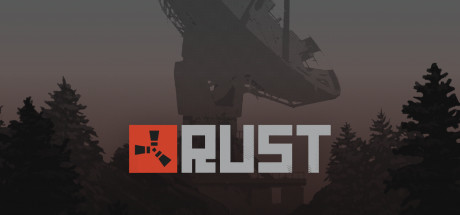
На этой странице вы найдете системные требования для Rust на ПК (Windows и Mac). Мы регулярно следим за актуальностью и обновляем данные.
Требования Rust, представленные ниже, разделены по операционным системам и содержат информацию о процессоре, видео карте, оперативной памяти и необходимом месте на диске, чтобы играть в Rust.
Содержание страницы
- Пойдет ли игра Rust на моем ПК?
- Требования для Windows
- Требования для Mac
- Требования для Linux
- Об игре
- Вопросы
- Купить Rust Дешево
Пойдет ли игра Rust на моем ПК?
Согласно нашим тестам, 36% людей могут запустить эту игру на своем ПК.
Показать последние тесты.
Проверьте параметры ПК для Rust
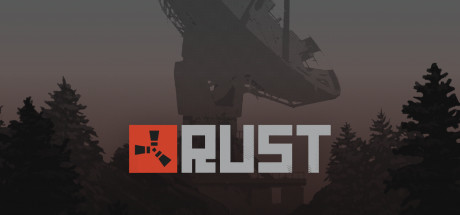
💡Для Про: установите наше расширение Chrome, чтобы узнавать о скидках на игры прямо в Steam.
Проверьте, можете ли вы запускать и эти популярные игры!























Вы можете купить Rust напрямую в Steam или на одном из маркетплейсов ниже. Обычно, игры на маркетплейсах дешевле, и вы можете сэкономить до 80%! Проверьте цены ниже:
игры: 46365Главные регионы: Global, Europe, United States, North America, CIS игры: 36928
Главные регионы: Global, Europe, United States, Argentina, North America игры: 21736
Главные регионы: Global, Europe, United States, CIS, North America игры: 18706
Главные регионы: Global, Europe, United States, South America, United Kingdom


Главные регионы: Global, Europe, United States, CIS, EMEA

Главные регионы: China, Turkey, United States, India, Brazil игры: 7031
Главные регионы: Global, Europe, United Kingdom, United States, Spain

Главные регионы: Global, Europe, United Kingdom, United States, Spain





Главные регионы: Global, Europe, CIS, North America, United States




Требования для Windows
Необходим 64-битный процессор и операционная система.
SSD is highly recommended or expect longer than average load times.Встроить на сайт
Вы можете вставить таблицу требований выше на свой сайт или блог, скопировав адрес изображения ниже.
Минимальные требования Rust на Windows подразумевают операционную систему Windows 8.1 64bit. Ваш процессор должен быть как минимум Intel Core i7-3770 / AMD FX-9590. Минимальный размера оперативной памяти — 10 GB. Что касается видеокарты, то это должна быть как минимум Graphics. Вам так же необходимо иметь 20 GB свободного дискового пространства.
Если же вы рассматриваете рекомендуемые требования Rust для Windows, то операционная система — Windows 10 64bit. Рекомендуемый процессор — Intel Core i7-4790k / AMD Ryzen 5 1600 или более мощный аналог. Рекомендуемая оперативная память — 16 GB. А видео карта — GTX 980 / AMD R9 Fury.
Требования для Mac
Необходим 64-битный процессор и операционная система.
SSD is highly recommended or expect longer than average load times.Встроить на сайт
Вы можете вставить таблицу требований выше на свой сайт или блог, скопировав адрес изображения ниже.
Если у вас Мак, то требования Rust начинаются с такой операционной системы: OS X El Capitan 10.11. Процессор нужен минимум Intel Core i7-3770 / AMD FX-9590. Минимум 10 GB оперативной памяти. Подходящая видеокарта — GTX 670 2GB / AMD R9 280 better. Наконец, игра требует 25 GB свободного места на диске.
Если рассматривать рекомендуемые требования к Mac OS, то это OS X El Capitan 10.11. Рекомендуемый процессор — Intel Core i7-4790k / AMD Ryzen 5 1600. Плюс, 16 GB оперативной памяти. Видеокарта — GTX 980 / AMD R9 Fury.
Требования для Linux
Необходим 64-битный процессор и операционная система.
Встроить на сайт
Вы можете вставить таблицу требований выше на свой сайт или блог, скопировав адрес изображения ниже.
Необходимый процессор — Intel Core i7-3770 / AMD FX-9590 или мощнее. Что касается оперативной памяти, то вам нужно 8 GB или больше. Видео карта должна быть GTX 670 2GB / AMD R9 280 better или лучше. Понадобится минимум 10 GB свободного места на диске.
Что касается процессора, то это Intel Core i7-4690K / AMD Ryzen 5 1600 или более мощный аналог. Плюс, 16 GB оперативной памяти. Видеокарта — GTX 980 / AMD R9 Fury или лучше.
Об игре
Дата релиза 8 февраля, 2021 Возрастные ограничения 17+ Рейтинг Metacritic 69/100 OpenCritic Score 66.42/100 Категории Для нескольких игроков, ММО, Игрок против игрока, Игрок против игрока по сети, Совместная игра, Совместная игра по сети, Кроссплатформенная многопользовательская игра Жанры Экшен, Приключенческая игра, Инди, РПГ, Многопользовательская игра Поддерживаемые языки Английский*, Французский*, Итальянский*, Немецкий*, Испанский - Испаний*, Японский*, Корейский*, Русский*, Китайский (упрощенный)*, Украинский*, Польский*, Португальский*, Турецкий*, Арабский, Чешский, Датский, Голландский, Финский, Греческий, Норвежский, Португальский - Бразилий, Испанский - Латинская Америка, Шведский, Китайский (традиционный), ВьетнамскийThe only aim in Rust is to survive. Everything wants you to die - the island’s wildlife and other inhabitants, the environment, other survivors. Do whatever it takes to last another night.
Источник: Steam
* языки с полной языковой поддержкой
Вопросы
Какие требования у игры Раст?
Вы сможете играть в Раст на вашем ПК, если он подходит под минимальные требования ниже. Советуем воспользоваться нашим бесплатным инструментом, чтобы это проверить.
Минимальные требования для Windows такие:
- Операционная система: Windows 8.1 64bit
- Процессор: Intel Core i7-3770 / AMD FX-9590
- Оперативная память: 10 GB
- Видео карта: GTX 670 2GB / AMD R9 280 better
- DirectX: Version 11
- Сеть: Широкополосное подключение
- Диск: 20 GB
- Дополнительно: SSD is highly recommended or expect longer than average load times.
Минимальные требования для Mac такие:
- Операционная система: OS X El Capitan 10.11
- Процессор: Intel Core i7-3770 / AMD FX-9590
- Оперативная память: 10 GB
- Видео карта: GTX 670 2GB / AMD R9 280 better
- Сеть: Широкополосное подключение
- Диск: 25 GB
- Дополнительно: Metal is required,
Минимальные требования для Linux такие:
- Процессор: Intel Core i7-3770 / AMD FX-9590
- Оперативная память: 8 GB
- Видео карта: GTX 670 2GB / AMD R9 280 better
- Сеть: Широкополосное подключение
- Диск: 10 GB
Сколько оперативной памяти нужно для Раст?
Вам необходимо как минимум 10 GB оперативной памяти (RAM), чтобы играть в Rust на ПК, но рекомендуется 16 GB.
На Маке будет нужно хотя бы 10 GB, но лучше 16 GB.
А на Linux/SteamOS: 8 GB это минимум, а 16 GB - рекомендуемое значение.
Какой процессор требуется для Раст?
Процессор Intel Core i7-3770 / AMD FX-9590 является минимальным требованием, чтобы запустить эту игру на ПК.
Сколько места на диске нужно для игры Раст?
Вам необходимо как минимум 20 GB свободного места на диске, чтобы установить Rust.
Какая видео карта нужна для Раст?
Вам нужна GTX 670 2GB / AMD R9 280 better или более мощная видео карта.
Какие версии Windows поддерживает игра Раст?
Нужна ли 64-битная система для игры Раст?
Да, это игра требует 64-битный процессор и операционную систему.
Нужен ли DirectX, чтобы играть в Раст?
Да, для этой игры необходим Version 11 или новее.
Можно ли играть в Раст на ноутбуке?
Если ваш ноутбук соответствует минимальным требованиям, то да.
Можно ли играть в Раст на Маке?
Да, Раст можно запустить на Маке, если система соответствует следующим минимальным требованиям:
- Операционная система: OS X El Capitan 10.11
- Процессор: Intel Core i7-3770 / AMD FX-9590
- Оперативная память: 10 GB
- Видео карта: GTX 670 2GB / AMD R9 280 better
- Сеть: Широкополосное подключение
- Диск: 25 GB
- Дополнительно: Metal is required,
Можно ли запустить Раст на Linux/SteamOS?
Да, игра поддерживает эту операционную систему. Смотрите минимальные требования для Linux выше.Когда выходит игра Раст?
Дата выхода: 8 февраля, 2021.
Последние тесты
- Процессор:INTEL Core i3-4130 @ 3.40GHz
- Видео карта:INTEL HD 4400
- Оперативная память: 8 GB
- Операционная система: Windows 8.1 64bit
- Процессор:INTEL Core i5-8300H @ 2.30GHz
- Видео карта:NVIDIA GeForce GTX 1050 Ti
- Оперативная память: 8 GB
- Операционная система: Windows 10 64bit
- Процессор:INTEL Core i7-10750H @ 2.60GHz
- Видео карта:NVIDIA GeForce GTX 1650
- Оперативная память: 8 GB
- Операционная система: Windows 11 64bit
- Процессор:AMD FX-6300 Six-Core
- Видео карта:NVIDIA GeForce GT 1030
- Оперативная память: 8 GB
- Операционная система: Windows 10 64bit
- Процессор: INTEL Core i5-6300HQ @ 2.30GHz
- Видео карта:NVIDIA GeForce GTX 960M
- Оперативная память: 10 GB
- Операционная система: Windows 10 64bit
- Процессор:AMD Turion 64 Mobile MK-38
- Видео карта:AMD RADEON X850 XT Platinum Edition
- Оперативная память: 4 GB
- Операционная система: Windows 7 32bit
- Процессор:AMD Sempron LE-1200
- Видео карта:NVIDIA GeForce 6100 nForce 405
- Оперативная память: 2 GB
- Операционная система: Windows 7 32bit
- Процессор: Snapdragon 8cx @ 2.84 GHz
- Видео карта:Qualcomm Adreno 680 GPU
- Оперативная память: 8 GB
- Операционная система: Windows 10 32bit
- Процессор:INTEL Pentium G630 @ 2.70GHz
- Видео карта: INTEL HD Graphics 620
- Оперативная память: 2 GB
- Операционная система: Windows 7 64bit
- Процессор:AMD Ryzen 5 3400G
- Видео карта:NVIDIA GeForce GTX 1660
- Оперативная память: 16 GB
- Операционная система: Windows 10 64bit
Похожие игры










Buy cheap games
Can your PC run it?
Information
Change language
All product names, trademarks and registered trademarks are property of their respective owners.
This site is protected by reCAPTCHA and the Google Privacy Policy and Terms of Service apply.
Читайте также:


